Sajnos a Windows operációs rendszerek számos sebezhetőséggel rendelkeznek. A legtöbb esetben azonban megakadályozhatja a rosszindulatú felhasználókat abban, hogy felhasználják őket.
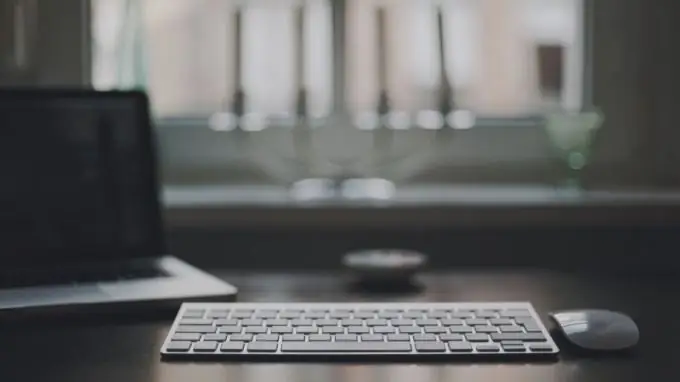
Szükséges
rendszergazdai fiók
Utasítás
1. lépés
A hosts fájlt arra használják, hogy a felhasználót a helyes webcímekre irányítsa. A fájl megváltoztatásának megakadályozásához önállóan kell konfigurálnia a paramétereit. Ellenkező esetben azt kockáztatja, hogy csalók áldozatává váljon. Indítsa el a rendszert, és lépjen a merevlemez rendszerpartíciójára.
2. lépés
Nyissa meg a Windows mappát, és válassza ki a System32 könyvtárat. Most nyissa meg az illesztőprogram mappát, és lépjen az stb. Alkönyvtárba. Engedélyezze a rejtett és a rendszerfájlok megjelenítését a használt fájlkezelőben.
3. lépés
Windows Seven esetén nyissa meg a Vezérlőpultot, és válassza a Megjelenés és testreszabás almenüt. Most nyissa meg a Rejtett mappák és fájlok megjelenítése elemet, amely a Mappa beállításai menüben található.
4. lépés
Görgesse lefelé a megnyíló menüt, és jelölje be a pipát a "Rejtett fájlok és könyvtárak megjelenítése" elem mellett. Frissítse az explorer ablakot az etc mappában, és kattintson a jobb gombbal a hosts fájlra. Ne feledje, hogy a fájlt kiterjesztés nélkül kell szerkesztenie, nem a hosts.ics fájlra.
5. lépés
Nyissa meg a megadott fájlt egy elérhető szövegszerkesztővel. Törölje a fájl összes tartalmát. Kezdetben csak a funkciójával megvalósítható funkciók leírását tartalmazza.
6. lépés
Mentse az üres fájlt. Nyissa meg tulajdonságait, aktiválja az "Általános" fülön található "Rejtett" és "Csak olvasható" elemeket. Kattintson az Alkalmaz gombra.
7. lépés
A Windows Seven képességei lehetővé teszik a fájlok megosztását csak meghatározott felhasználókkal. Használja ezt a funkciót a számítógép biztonságának megőrzéséhez. Kattintson a jobb gombbal a fájlra, és válassza az "Hozzáférés" lehetőséget.
8. lépés
A legördülő menüből válassza a Specifikus felhasználók lehetőséget. Törölje az összes meglévő fiókot. Most kattintson a "Hozzáadás" gombra, és írja be annak a fióknak a nevét, amelyet legkevésbé használ az internet eléréséhez. Mentse a paramétereket, és indítsa újra a számítógépet.






